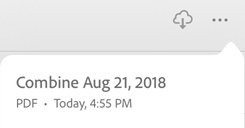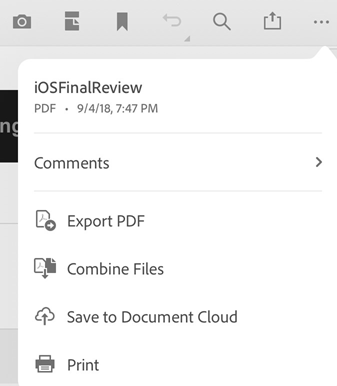PDF の結合¶
Adobe Acrobat Premium または Adobe Acrobat Pro DC の登録者は、任意の数の PDF を単一の PDF に結合できます。
開かれていないファイルの結合¶
Document Cloud にログインします。
任意のファイルリスト(ホーム、ファイル、共有)に移動して、ファイルを開きます。
 をタップしてから、
をタップしてから、 をタップします。
をタップします。任意のファイルの場所をタップして、ファイルに移動します。
任意の数のファイルを選択します。
「次へ」をタップします。
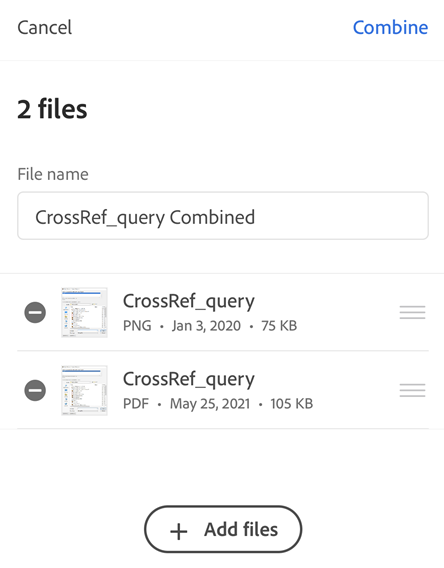
オプション:
ファイルを並べ替えるには、
 を長押ししながら新しい場所にドラッグします。また、結合リストからファイルを削除することもできます。
を長押ししながら新しい場所にドラッグします。また、結合リストからファイルを削除することもできます。結合したファイルの名前を変更するには、
 をタップします。
をタップします。
「結合」をタップします。
ファイルがアドビの変換サービスに自動的に送信され、Document Cloud にアップロードされます。デフォルトでは、名前は、「結合 + (現在の日付)」になります。ファイルの名前を変更するには、![]() /名前を変更をタップします。
/名前を変更をタップします。